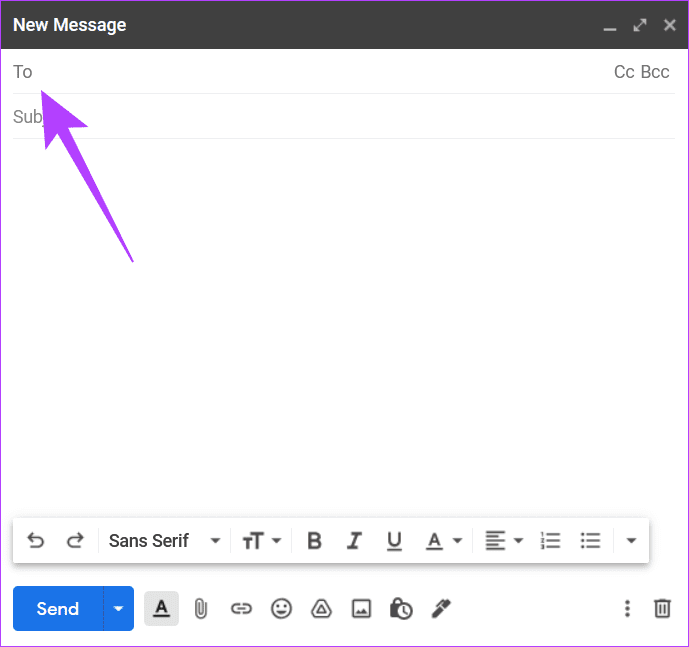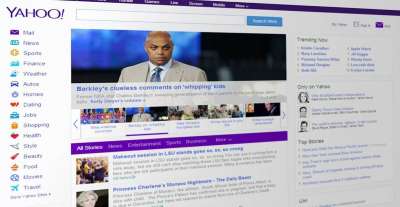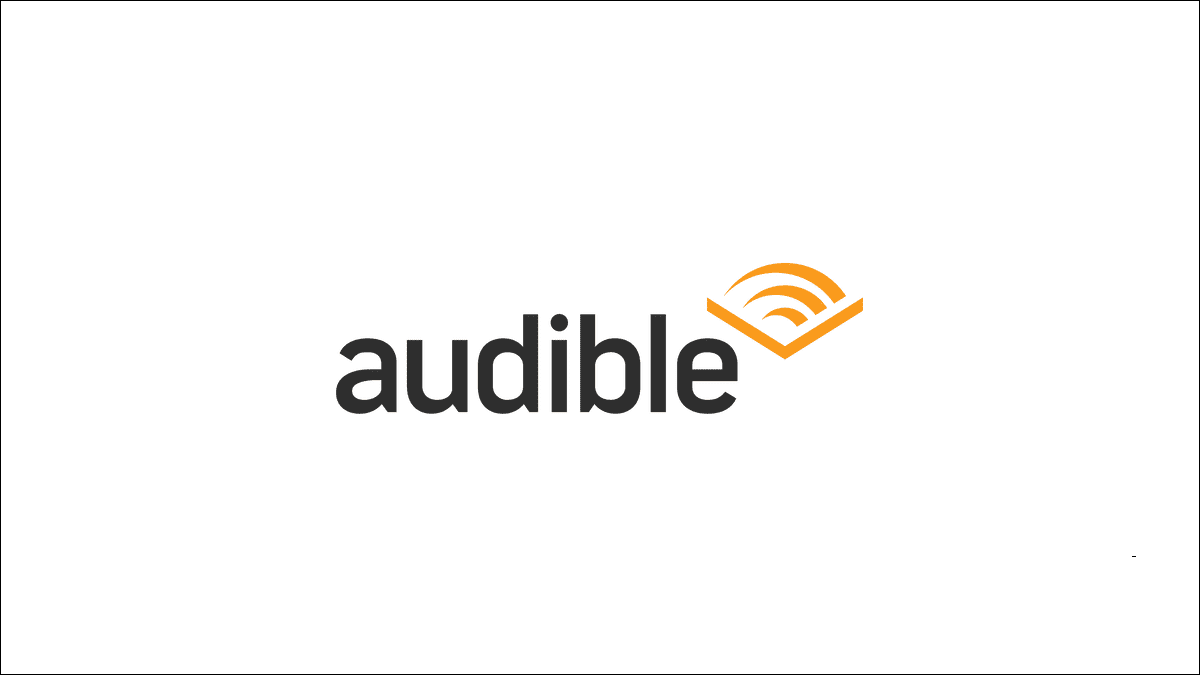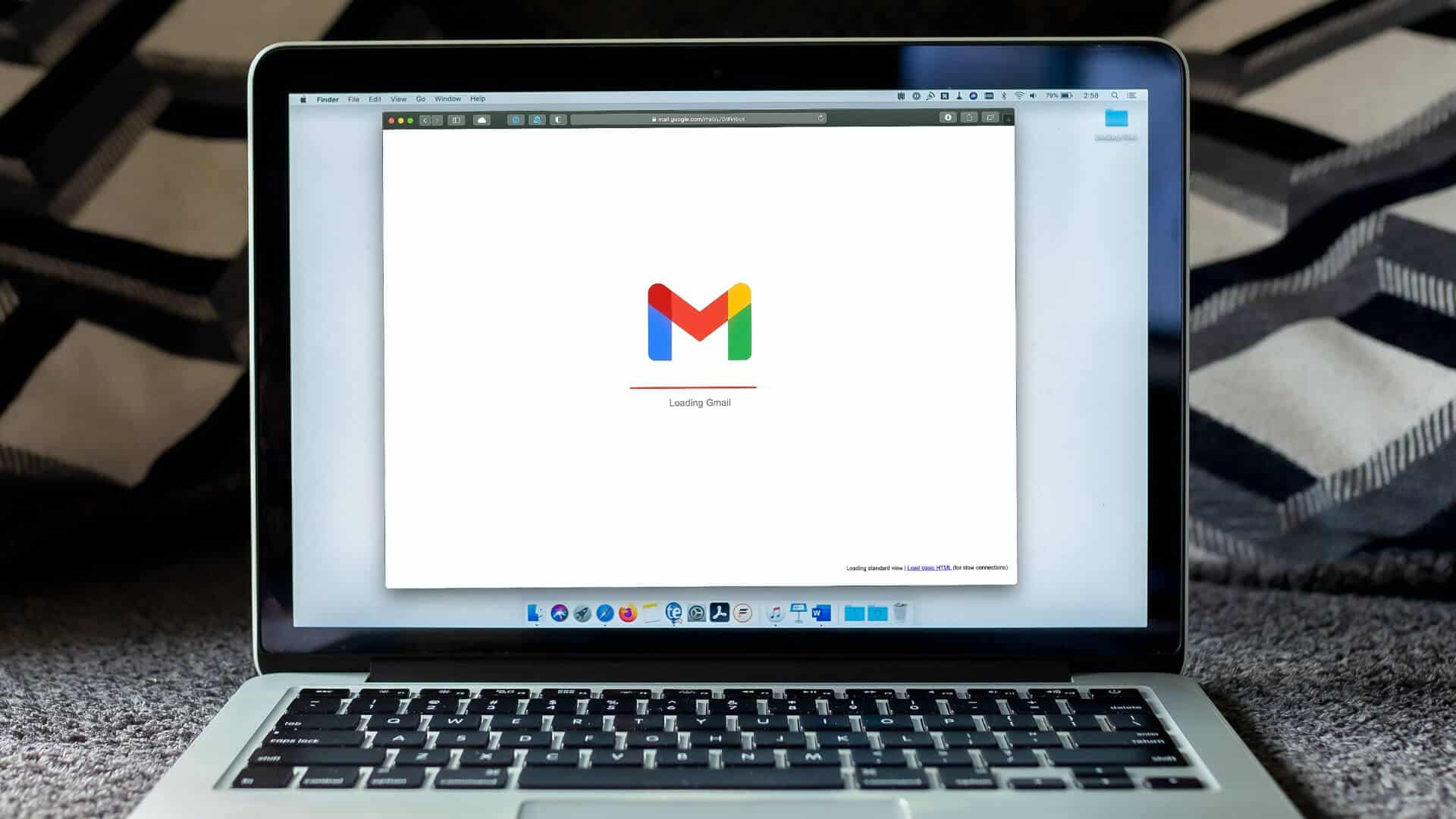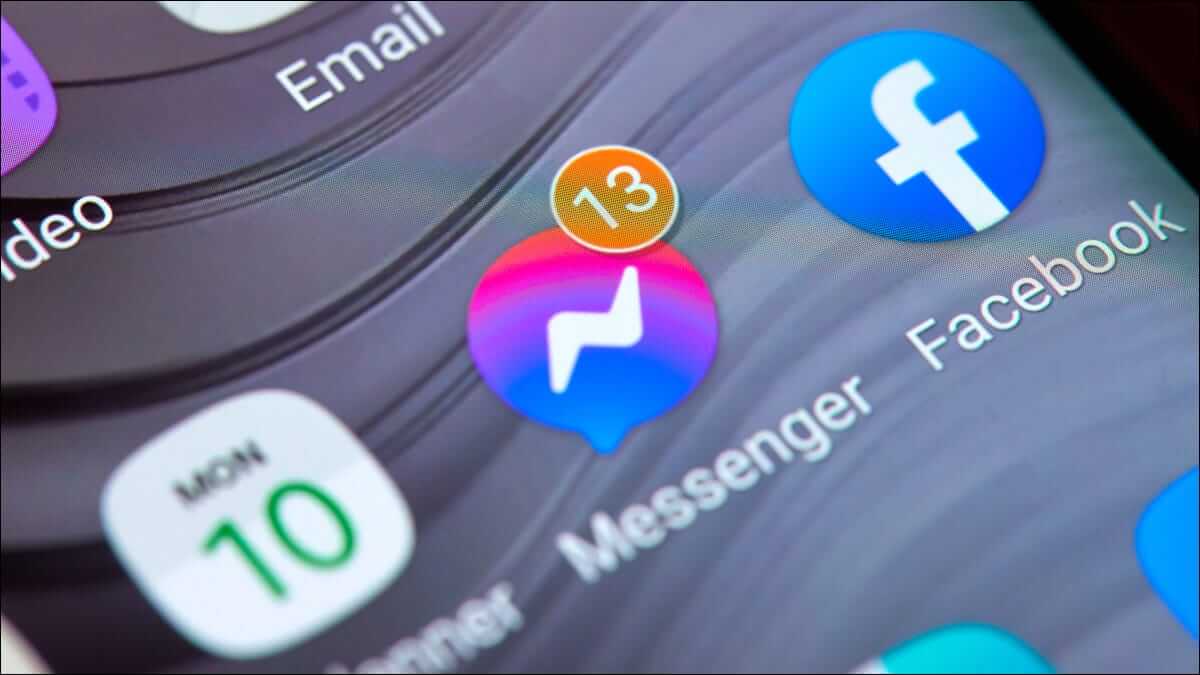Gmail er en e-mailtjeneste, der er fyldt med utallige funktioner. Selv mangeårige brugere er måske ikke klar over mange af Gmails muligheder, herunder ting som Fjern huskede e-mailadresserMen når det kommer til at sende den samme e-mail til flere personer, kan det være en sur pligt at skrive eller tilføje flere e-mailadresser. En mulighed, der ofte går ubemærket hen, er muligheden for at oprette en brugerdefineret mailingliste ved hjælp af Kontakter-grænsefladen og derefter sende e-mails til den liste med blot et par klik. Denne artikel viser dig, hvordan du opretter en brugerdefineret mailingliste i Gmail.

Hvorfor oprette en brugerdefineret mailingliste i GMAIL?
Uanset om du bruger din Gmail-konto til arbejde eller personlige formål, vil oprettelsen af en personlig mailingliste spare dig meget tid, hvis du regelmæssigt sender e-mails til en gruppe mennesker. Derudover sikrer det, at ingen bliver holdt udenfor din kommunikation.
Det er slet ikke en kompliceret proces at oprette en brugerdefineret mailingliste, og det tager kun et par minutter, så du bør overveje at sammensætte en (eller flere, afhængigt af dine behov) selv.
Sådan opretter du en mailingliste i GMAIL ved hjælp af kontakter
Vi bruger Kontakt-tjenesten og hjemmesiden til at oprette vores mailingliste. Følg nedenstående trin for at starte processen.
Trin 1: Åben Google Kontakter i browseren.
Trin 2: Log ind med den e-mailadresse, du planlægger at bruge til at sende beskeder fra.
Trin 3: .ي Kontaktside , trykke på Opret etiket-mulighed På venstre side af skærmen.
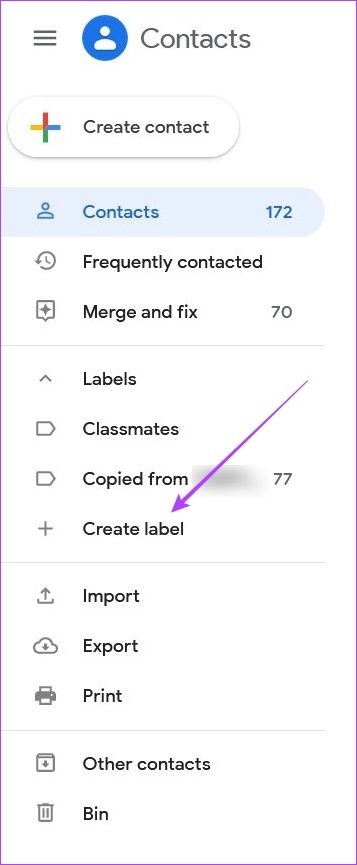
Trin 4: Navngiv dit klistermærke og tryk på Gemme.
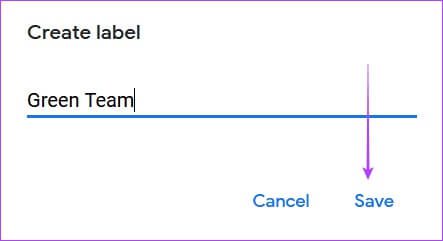
Den nye etiket vises i venstre side. Kategorier sektion.
Trin 5: Tjek din kontaktliste i midten. Vælg de personer, du vil føje til din brugerdefinerede mailingliste. Før du tilføjer dine kontakter til listen, skal du ikke glemme at sørge for at have tilføjet deres e-mailadresse. Hvis du tidligere har tilføjet en e-mailadresse til en kontakt, burde den vises i kolonnen E-mail i Kontakter. Hvis den ikke gør det, skal du tilføje den manuelt, før du opretter listen.
Trin 6: For at gøre dette skal du rulle ned. musemarkør Klik på en kontakt, og tryk på Blyantikon På højre side af skærmen.

Trin 7: Dette åbner dit kontaktkort. Hvis e-mailfeltet er tomt, skal du sørge for at tilføje din e-mailadresse og trykke på Gemme.
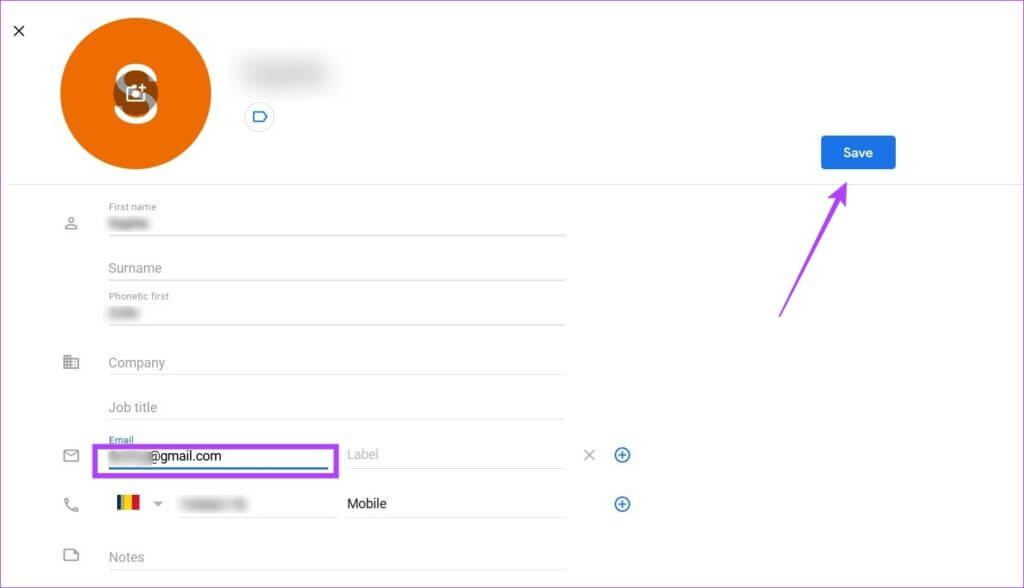
Trin 8: Gå tilbage til din kontaktliste, og fortsæt denne proces, indtil du har tilføjet alle e-mailadresserne på alle de kontakter, du vil føje til din mailingliste.
Trin 9: Når du har gennemført denne proces, skal du kigge efter Kontakter Dette igen, bevæg musen hen over det og klik afkrydsningsfeltet For at tilføje det til listen.

Trin 10: Når du har markeret alles felter, skal du klikke på Etiketsymbol over.
Trin 11: En liste over alle dine etiketter vil være tilgængelig. Vælg den etiket, du oprettede tidligere, og tryk på "anvendelse".
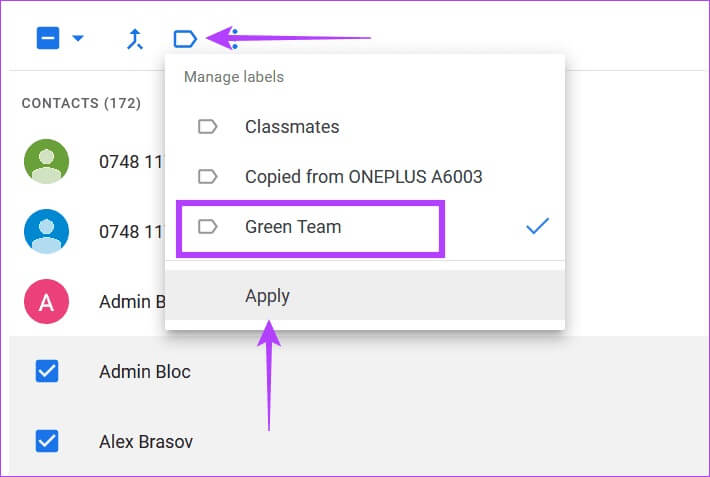
Trin 12: Der vises en meddelelse nederst, der advarer dig om, at Kontaktnavn med Y-etiket.
Din brugerdefinerede mailingliste er oprettet. Lad os nu se på, hvordan du bruger den.
Sådan bruger du din brugerdefinerede mailingliste i GMAIL
Nu hvor du har oprettet din liste, kan vi sende din første gruppe-e-mail. Glem at skulle tilføje personer manuelt denne gang; det tager kun et par klik at sende en e-mail til alle. Bemærk, at denne mulighed kun er tilgængelig, hvis du bruger Gmail på en computer. På en mobilenhed kan den etiket, du lige har oprettet, ikke bruges til at sende e-mails til alle i din gruppe.
Trin 1: Åben gmail i browseren.
Trin 2: Klik på Opret-knapIndtast nu kategorinavnet i feltet. "til mig" Din etiket burde vises med det samme.
Trin 3: Når du trykker på etiketten, skal alle de adresser, du tidligere har tilføjet, vises i feltet. "til mig".
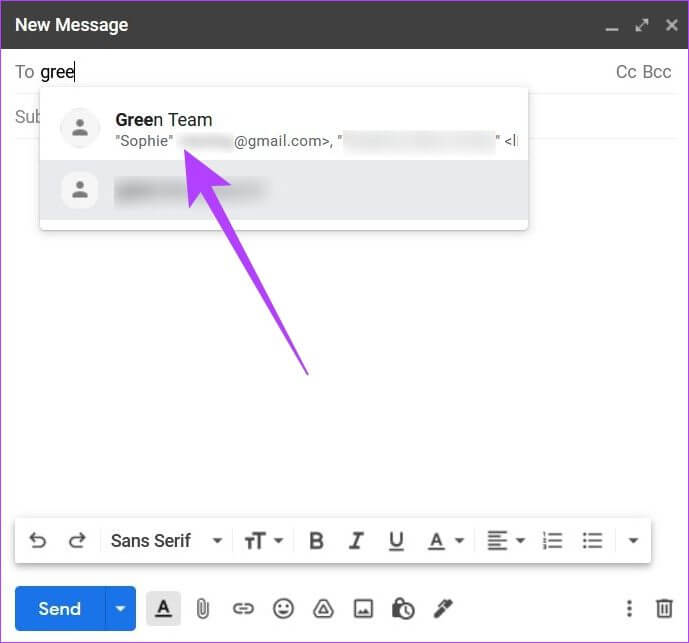
Trin 4: Fortsæt med at skrive din e-mail. Når du er færdig, skal du blot klikke på sende.
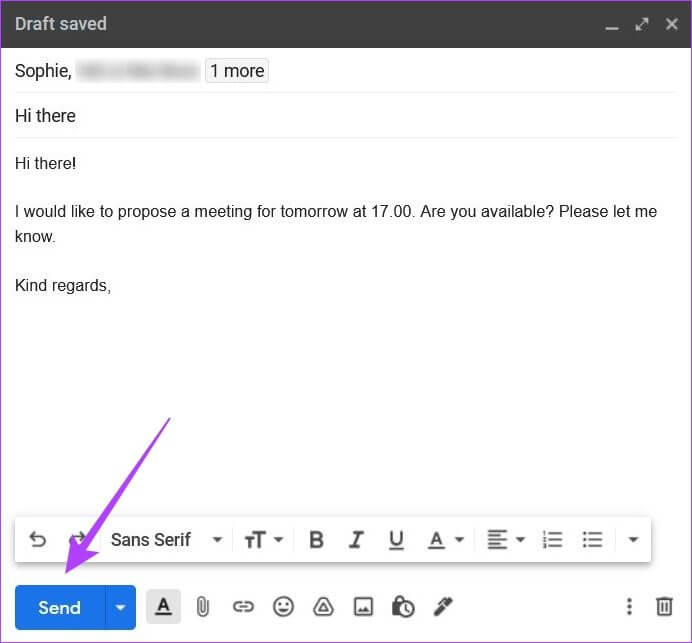
Gmail sender den til alle kontakter på den pågældende mailingliste. På denne måde kan du spare tid og sende den samme e-mail til flere personer uden at skulle skrive alles e-mailadresse én efter én.
Gruppebeskeder i GMAIL har aldrig været nemmere.
Vi håber, at dette trick gør det meget nemmere for dig at samarbejde med folk i Gmail. Samtidig kan det også være nyttigt, hvis du er opdateret på, hvordan man Hold din Gmail-indbakke ren.